firefoxがメインブラウザとして使っていますがプロファイルによる切り替えて
使っています。用途別、例えば同一サイトで複数のアカウントがあるときに
ログアウトして違うアカウントでログインなどのログインの切り替えも
プロファイルのみ切り替えで済みます。
Microsoft Edgeもできるので、備忘録して記録しておくことにしました。
基本的に、Google Chromを元に出来てるのかな?色々よく似ています。
作り方は簡単です。
Microsoft Edgeを起動します。

人形ボタンをクリックするとプロファイルがあります。
66ポイントって、いつどうやって付いたの?しらんけど(笑)
個人というプロファイルが元々あった1つのプロファイルです。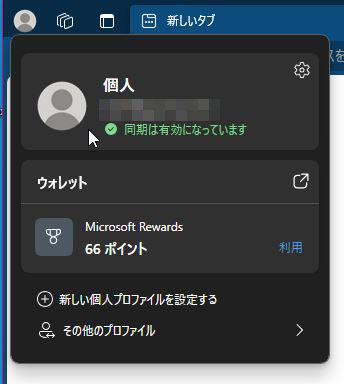
Defaultの設定ファイルは、
C:\Users\ユーザー名\AppData\Local\Microsoft\Edge\User Data\Default
元々の初回からプロファイルを追加してなければDefaultフォルダのみです。
個人プロファイルアカウント=Defaultってことだと思います。
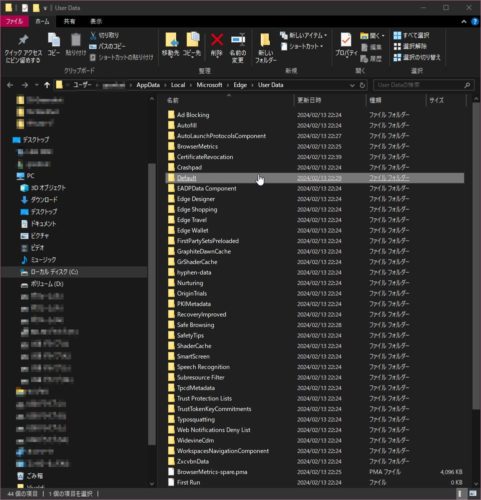 ※AppDataフォルダは隠しフォルダなので、Windows(エクスプローラー)の初期設定は見えないようになっているので、変更しないと見えません。
※AppDataフォルダは隠しフォルダなので、Windows(エクスプローラー)の初期設定は見えないようになっているので、変更しないと見えません。
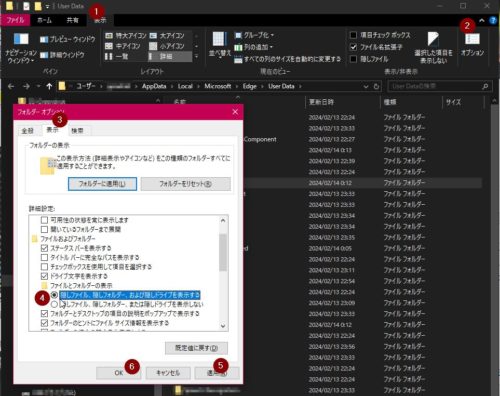
新しい個人プロファイルを設定するをクリックします。
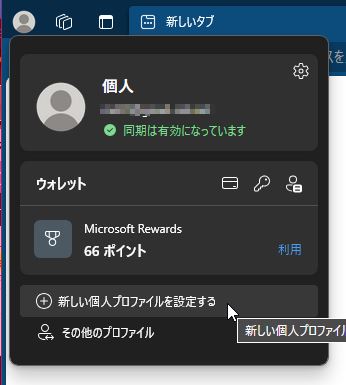
これで出来上がりです。
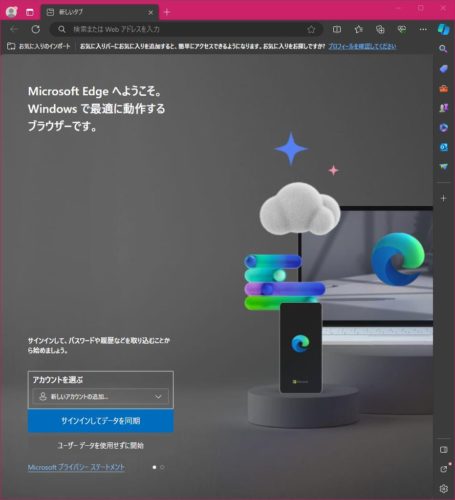 ↑
↑
開いているのは、新規に作ったプロファイルでのMicrosoft Edgeです。
Defaultのプロファイルアカウントは、待機してる感じです。
個人(Default)をクリックして選択すると開きますが、2つのプロファイルの
Microsoft Edgeが開くことになってしまうようです。
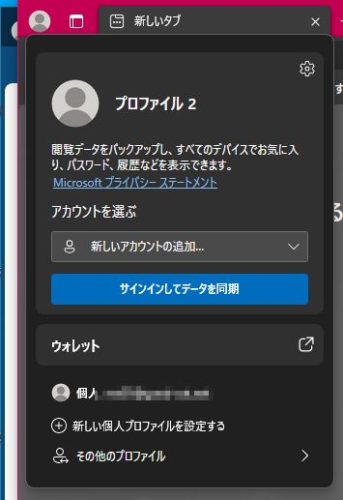
Defaultの1つのプロファイルだけのときは、デスクトップの
Microsoft Edgeのショートカットアイコンはこれでしたが
 プロファイルが追加されてると、Microsoft Edgeのショートカットアイコンが
プロファイルが追加されてると、Microsoft Edgeのショートカットアイコンが
変化しました。
 元々のDefault(個人)のプロファイルのショートカットアイコンになりました。
元々のDefault(個人)のプロファイルのショートカットアイコンになりました。
このアイコンから起動するとDefault(個人)のプロファイルでMicrosoft Edgeが起動します。
データファイルは、初期のDefaultの他に、今回追加したのでもうひとつProfile 1が増えました。
プロファイル 2のプロファイル名なのに、データフォルダは、Profile 1になります。更に追加すると、Profile 2、Profile 3と増えていきます。
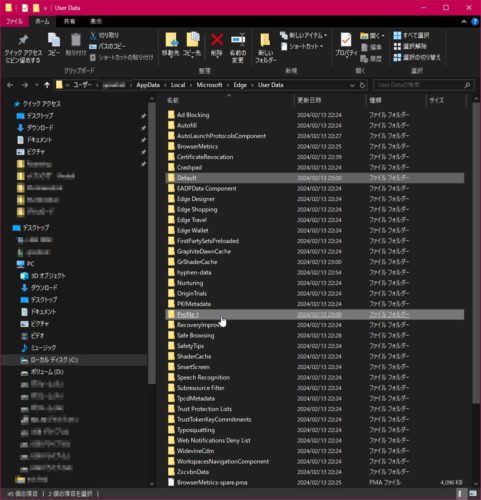
プロファイル名の変更について
プロファイル 2とか、プロファイル 3とかなっていくのだけど味気ないし、わかりにくいと思ったら、プロファイル名を変更しましょう。
人形をクリックしてプロファイルを開いて右にある設定(歯車)アイコンをクリックします。
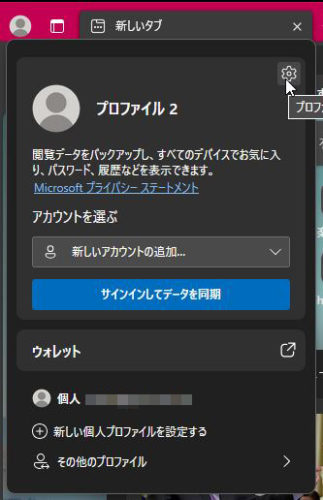 ドットが3点横並びをしてる部分をくりっくして、編集をクリック。
ドットが3点横並びをしてる部分をくりっくして、編集をクリック。
(ちなみに、ここで削除をクリックすることでプロファイルを消すことが
出来ます。※プロファイルを削除するとそのプロファイルのデータフォルダ(この場合だとProfile 1)が消えますが、次にプロファイルを追加しても次は空き番を埋めるようにはならないで、Profile 番号が、大きい番号になるようです。
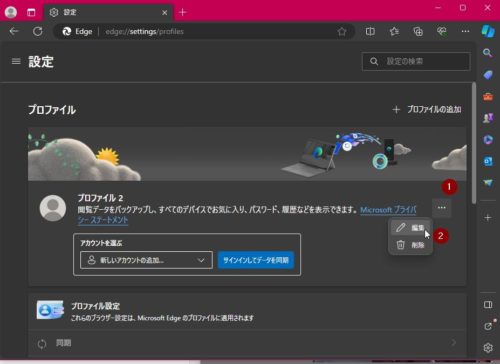 プロファイル名の変更、アイコンの変更ができます。
プロファイル名の変更、アイコンの変更ができます。
編集が終わったら更新をクリックします。
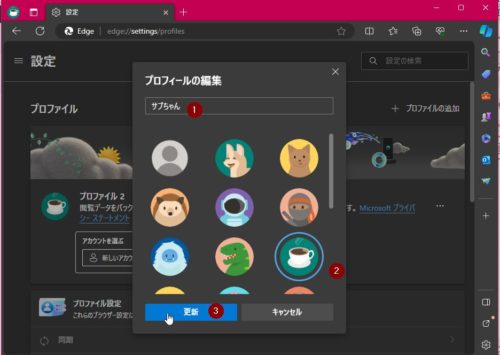 変更されました。
変更されました。
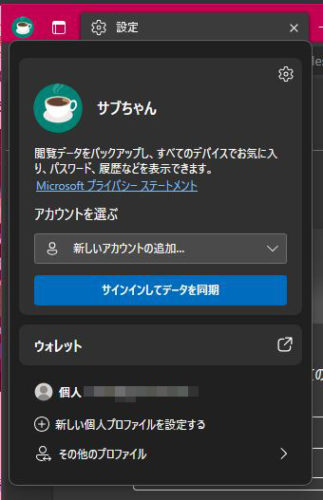
このままでも切り替えるだけで使えるのですが、Microsoft Edgeを起動して
目的のプロファイルではない場合は切り替えたりするので最低でも2窓開いて
しまいますし、面倒です。
追加でプロファイルを作ったときに出来た個人のショートカットファイルを右クリックしてプロファイルを確認しましたらパラメータがわかりました。
右クリック→プロパティ→ショートカット(タグ)。
 プロパティ画面
プロパティ画面
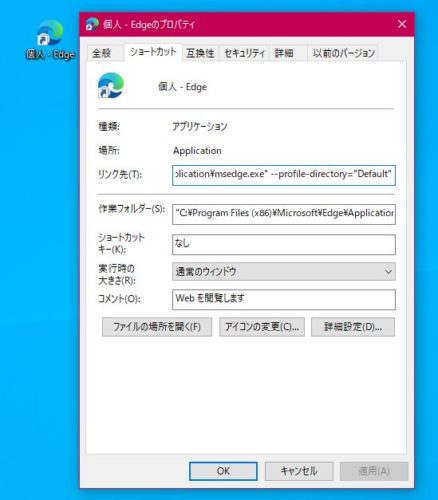 リンク先:”C:\Program Files (x86)\Microsoft\Edge\Application\msedge.exe” –profile-directory=”Default”
リンク先:”C:\Program Files (x86)\Microsoft\Edge\Application\msedge.exe” –profile-directory=”Default”
赤い部分が、パラメータです。
半角スペース–profile-directory=”Default
このパラメータのDefaultは、元々あった個人と言う名のプロファイル名のデータフォルダのファオルダ名です。
新規にプロファイルアカウントを追加したときに出来たプロファイルの
フォルダ名を同じようにすればよいわけです。
新規で増えたのは、今回の場合はProfile 1なので
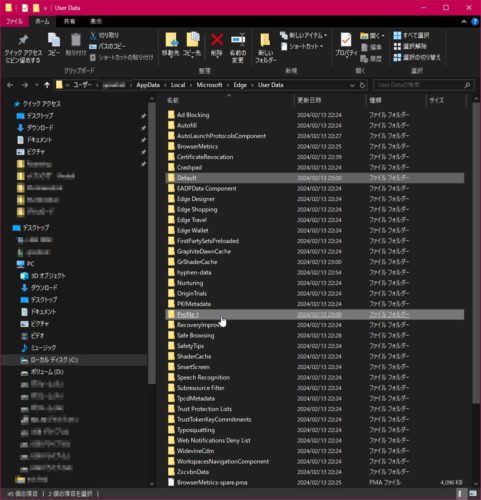 新規にショートカットファイルを作れば直にそれぞれのプロファイルでMicrosoft Edgeを開くことが出来ます。
新規にショートカットファイルを作れば直にそれぞれのプロファイルでMicrosoft Edgeを開くことが出来ます。
すでにある個人 – Edgeのショートカットの上で右クリックしてコピー→デスクトップの空いたところで貼り付けをします。
これでショートカットの個人 – Edge – コピーが出来ました。
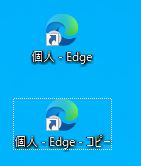 個人 – Edge – コピーの上で右クリックして、名前の変更を選択します。
個人 – Edge – コピーの上で右クリックして、名前の変更を選択します。
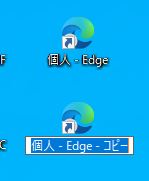 お好き名前に変更します。
お好き名前に変更します。
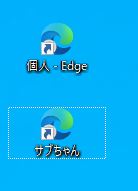 コピーしたショートカットの方の上で右クリックしてプロパティを開きます。
コピーしたショートカットの方の上で右クリックしてプロパティを開きます。
パラメータのDefaultの部分だけをマウスでドラッグして反転させます。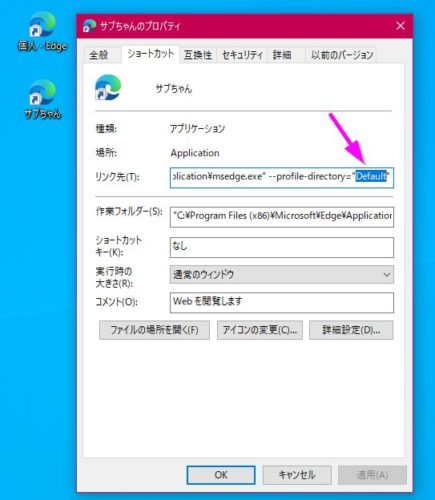 BackSpaceキーを1回叩いて、Defaultの文字列を削除して
BackSpaceキーを1回叩いて、Defaultの文字列を削除して
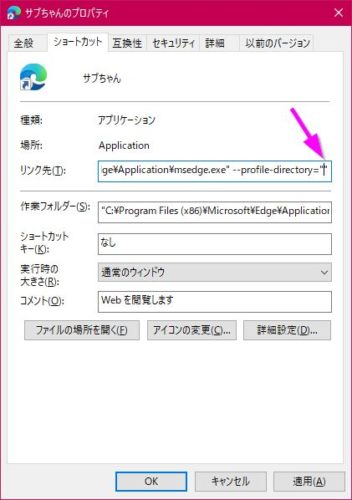 追加したときに出来たプロファイルフォルダ名を入力します。
追加したときに出来たプロファイルフォルダ名を入力します。
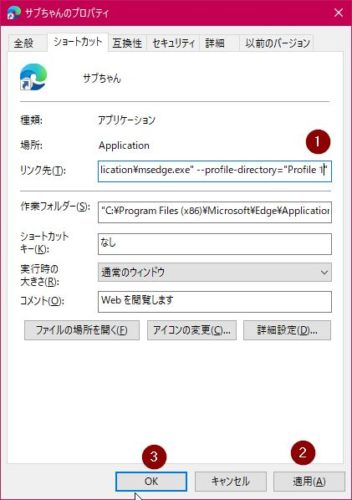 これで各プロファイルが、それぞれが直にプロファイルが開けるようになります。
これで各プロファイルが、それぞれが直にプロファイルが開けるようになります。
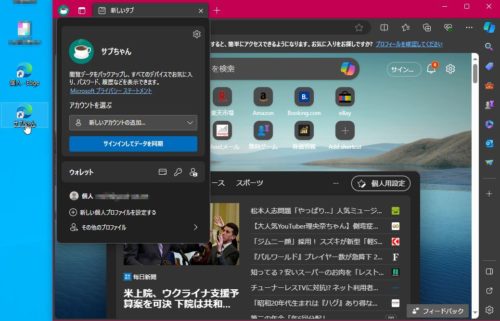
CドライブにMicrosoft Edgeのキャッシュフォルダがあります。
閲覧を続けると、結構キャッシュフォルダ内が大きくなっていくことがあります。
また、CドライブがSSDだと書き換えを繰り返す事になり、SSDの寿命を縮めるかも?(そこはよく知らないのだけど)。
Cドライブは容量に余裕が欲しいものです。
そこで、Microsoft Edgeのキャッシュファイルを別のドライブ、例えばDドライブなどに変更するもの手だと思います。
方法はこちらを参考にしてください。
https://sanchan.good-cat.net/bgc1/2024/02/07/archives/6090#edge